আসসালামু আলাইকুম। টুইটার অ্যাকাউন্ট। বন্ধুরা আমি আপনাদেরকে আজকের ব্লগে দেখাবো কিভাবে খুব সহজে একটি জিমেইল অ্যাকাউন্ট খুলতে হয়। তার আগে বলে নিতে চাই আপনি যদি আমাদের ব্লগে নতুন হয়ে থাকেন তাহলে ফলো করতে ভূলবেন না। আর যদি অলরেডি ফলো করে থাকেন অসংখ্য ধন্যবাদ।
টুইটারের প্রেফাইল এবং কাভার ছবি পরিবর্তন করতে নিচের ধাপটি অনুসরন করুনঃ
০১. প্রথমে যে কোন একটি ওয়েব ব্রাউজার ওপেন করে টুইটার অ্যাকাউন্ট লগইন করে নিতে হবে।
০২. বামপাশে প্রোফাইল আইকনে ক্লিক করতে হবে।
০৩. set up profile এ ক্লিক করতে হবে।
০৪. add photo তে ক্লিক করতে হবে।
০৫. নির্ধারিত জায়গা থেকে ছবি সিলেক্ট করে নিতে হবে।
০৬. apply তে ক্লিক করতে হবে।
০৭. next এ ক্লিক করতে হবে।
০৮. add photo তে ক্লিক করতে হবে।
০৯. নির্ধারিত জায়গা থেকে ছবি সিলেক্ট করে নিতে হবে।
১০. apply তে ক্লিক করতে হবে।
১১. next এ ক্লিক করতে হবে।
১২. see profile এ ক্লিক করতে হবে।
১৩. আপনার প্রেফাইল এবং কাভার ছবি সম্পূর্নভাবে যুক্ত হয়ে গেছে।







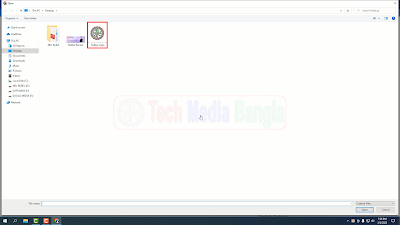



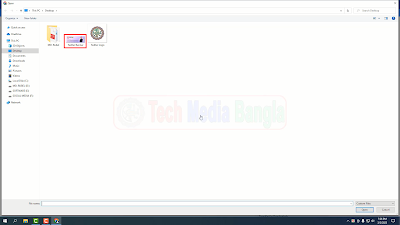









0 Comments